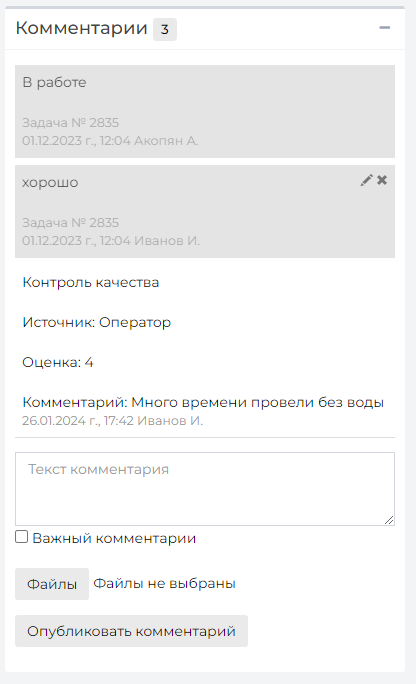Модуль «Заявки». Часть 4

Постановка аварийного отключения по заявке
Если в ходе выполнения работ по обращению жителя требуется отключить воду по стояку или Обращающийся заявил об отсутствии ресурса в доме, Пользователь АСУ может зарегистрировать Аварийное отключение.
На странице просмотра заявки необходимо нажать кнопку Создать: Аварийное отключения, после чего откроется форма создания отключения.

От заявки наследуется:
• адрес;
• обращающийся;
• номер телефона;
• содержание.
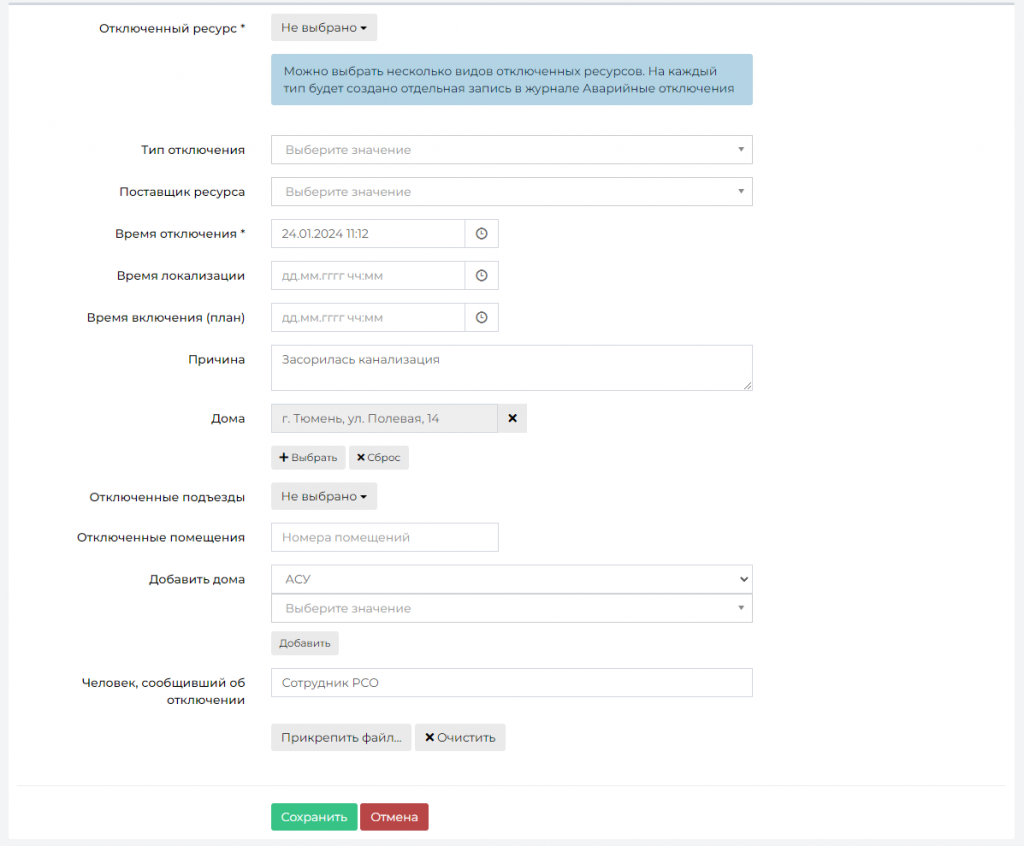
Рассматривать поля аварийного отключения не будем, они описаны в разделе Создание записи об отключениях.
После того, как форма создания Аварийного отключения заполнена, пользователь должен нажать кнопку Сохранить и в АСУ будет создана запись о новом аварийном отключении, а Пользователю откроется журнал Аварийных отключений. Если при создании отключения было выбрано несколько ресурсов, то будет создано несколько записей об отключении – по одной на ресурс.
Постановка заявки по заявке
В случае необходимости Пользователь может зарегистрировать Заявку на основании заявки, например, если житель обратился с несколькими жалобами.
На странице просмотра заявки необходимо нажать кнопку Создать: Заявка, после чего откроется форма создания заявки.

От заявки наследуется:
• адрес;
• обращающийся;
• номер телефона;
• содержание;
• тип;
• удобное время.
Рассматривать подробно поля заявки не будем, они описаны в разделе Создание заявки.
При создании такой заявки фиксируется связь в блоке Связи документов и заявка попадает в цепочку отслеживаемых документов.

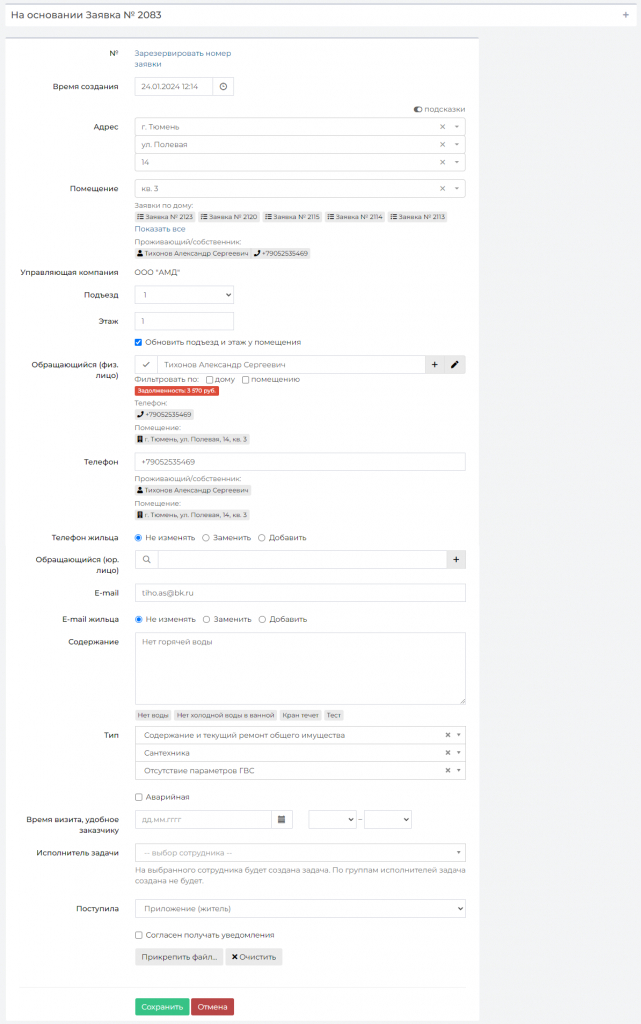
Постановка задачи по заявке
В случае если в АСУ не активирована функция Автоматического создания задач по ответственным специалистам, то создание Задачи должно осуществляться вручную.

На странице просмотра заявки необходимо нажать кнопку Создать: Задача, после чего откроется форма создания Задачи.
От заявки наследуется:
• адрес;
• обращающийся;
• номер телефона;
• содержание;
• тип;
• удобное время.
Рассматривать подробно поля задачи не будем, они описаны в разделе Постановка задачи.
Отметим только особенность в заполнении поля Содержание — в данное поле автоматически копируется содержание из Заявки. Пользователь может изменить его или, если скопированное из Заявки содержание полностью устраивает, никак не взаимодействовать с ним. В таком случае при сохранении текст содержания будет идентичен тому, что был в Заявке. В случае, если Пользователь дописывает к ранее сохраненному тексту, то формат текста приобретает вид.
Новый текст про задачу
***
Старый текст из заявки
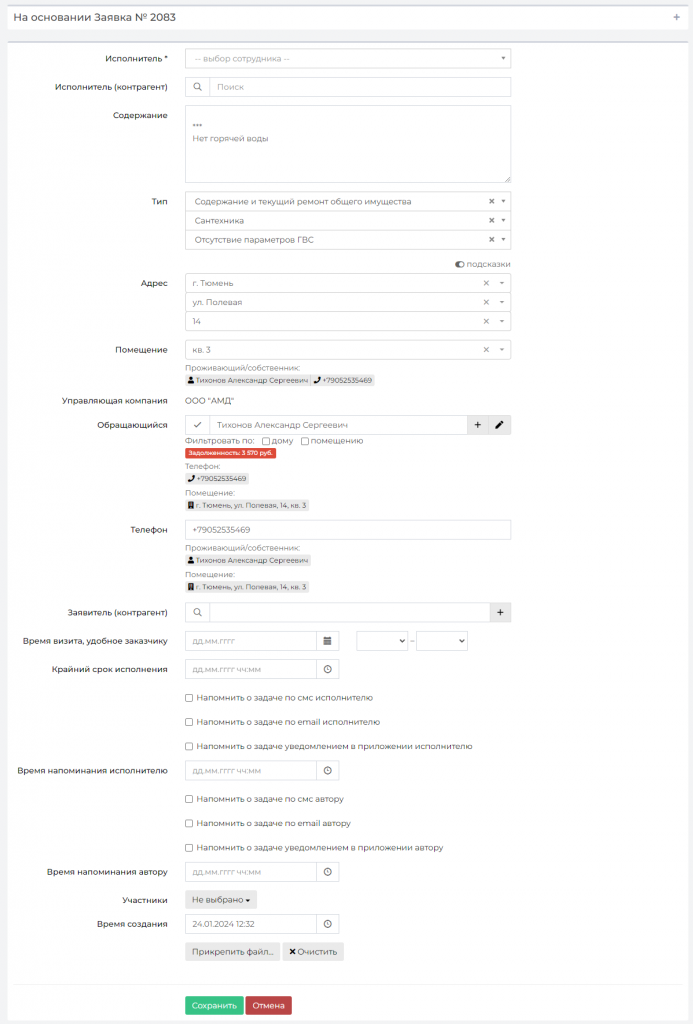
Изменение статуса заявки
В каждой заявке Пользователь имеет возможность смены статуса для корректного отображения текущей стадии заявки.
В карточке созданной Заявки добавлена активная кнопка действий Изменить статус, она открывает выпадающий список для применения статусов.
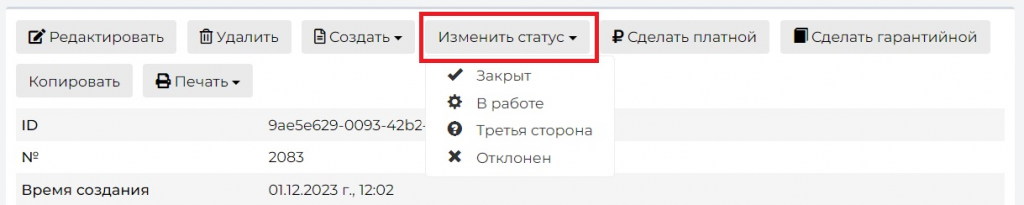
Рассмотрим промежуточные статусы, конечные описаны в следующих разделах:
• В работе – статус, обозначающий проведение работ по заявке. Ставится автоматически при создании задачи из заявки;
• Третья сторона – статус, обозначающий, что проведением работ занимается другая организация, чье наименование требуется указать в комментарии, такие заявки должны быть на контроле ответственного;
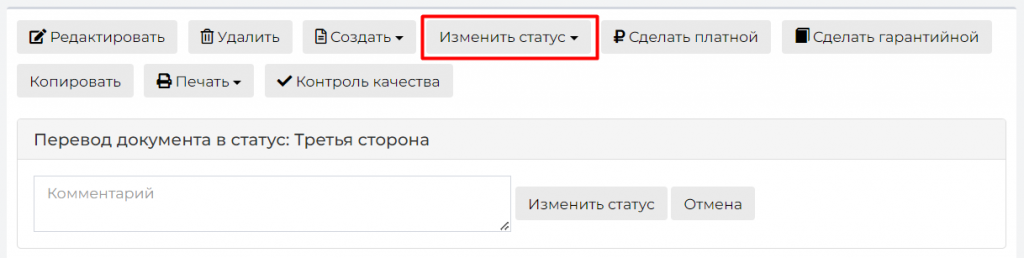
Решена – статус похож на Закрыт, но не является конечным. Подразумевает необходимость контроля исполнения перед закрытием заявки.
Закрытие заявки
Процедура Закрытия заявки означает фиксацию в АСУ сведений о том, что все работы, необходимые для удовлетворения Заявки, были выполнены.
В зависимости от наличия прав на совершение действий в АСУ, Пользователи могут Закрыть Заявку либо через процедуру изменения статуса Заявки, либо через постановку и последующее закрытие задачи.
Рассмотрим закрытие Заявки через изменение статуса.
Данное право по умолчанию отсутствует у Пользователей АСУ и назначается в индивидуальном порядке. Для этого Пользователю (или Роли, которой наделен Пользователь) необходимо назначить права «Admin/appeal.close». Подробнее о порядке назначения прав можно узнать в соответствующей инструкции.
Закрыть Заявку через смену статуса можно только в том случае, если по Заявке не было создано ранее дочерней задачи. Если Задача была создана, то при нажатии кнопок Изменить статус/ Закрыт.

Если у Заявки есть открытие задачи, то Пользователь увидит уведомление, что закрыть Заявку невозможно, так как дочерние документы не закрыты.
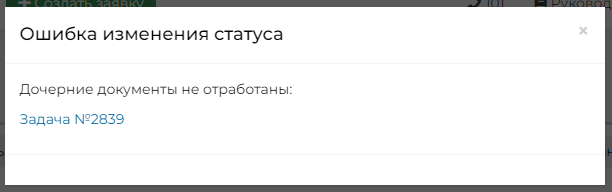
Если же у Заявки нет дочерних документов, то Пользователю откроется окно ввода обязательного комментария.
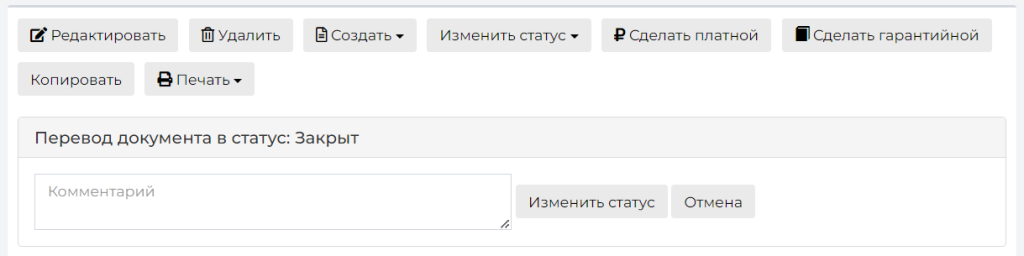
После ввода комментария необходимо нажать кнопку Изменить статус и Заявка будет закрыта.
Следует иметь ввиду, что поле Комментарий по закрытию является не изменяемым и отображается в виде отдельного поля Заявки, потому писать комментарий нужно осознано.
Создание платной заявки на основе заявки
В ситуации, когда Обращающийся оставил заявку, которая в ходе ее отработки оказалась за рамками обязательств УК, взятых по Договору управления, Пользователь АСУ по согласованию с Обращающимся может на основе ранее оставленной заявки создать в АСУ Платную заявку.
Для этого Пользователь должен нажать кнопку Сделать платной на странице просмотра ранее созданной заявки.

Откроется форма создания Платной заявки, в которую будут унаследованы данные от ранее созданной заявки.
От заявки наследуется:
• адрес;
• обращающийся;
• номер телефона;
• содержание;
• удобное время.
Пользователю остается проверить актуальность введенных данных (например, удобное время выполнения может оказаться уже прошедшим и АСУ не даст сохранить такую заявку), а также ввести виды работ, которые необходимо оказать.
Рассматривать поля платной заявки не будем, они описаны в разделе Создание платной заявки.
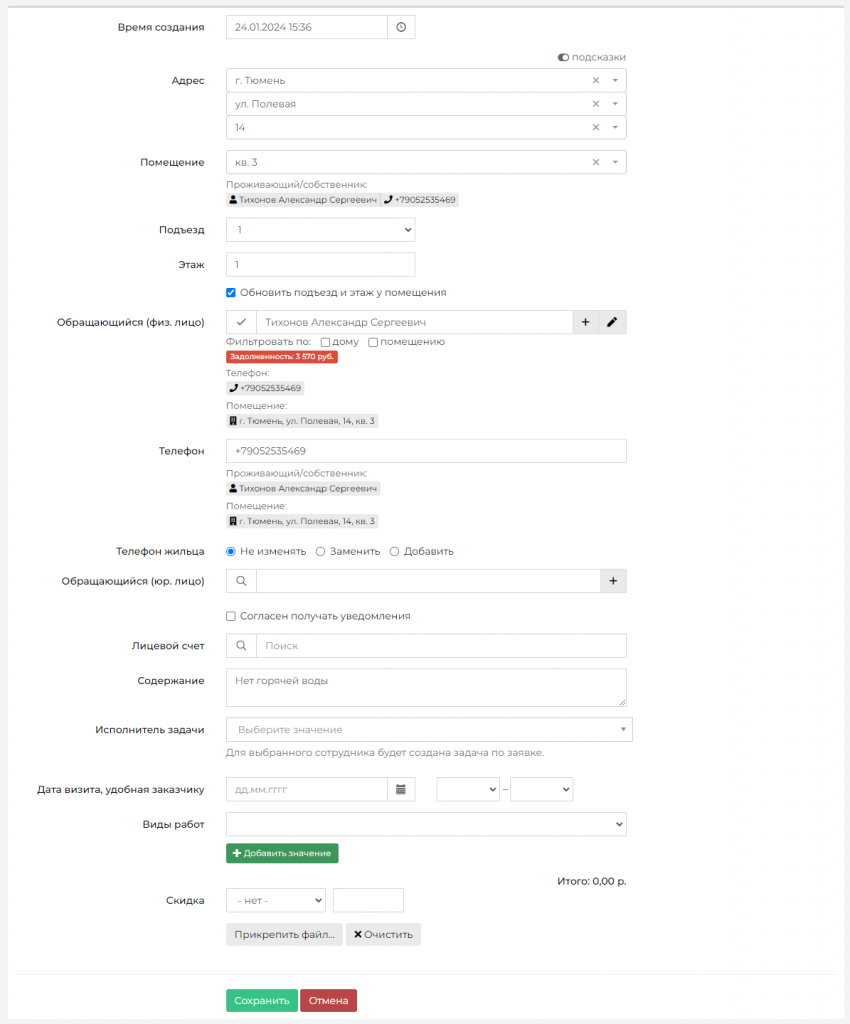
Создание гарантийной заявки на основе заявки
В ситуации, когда УК обслуживает новый жилфонд и часть поступающих обращений находится в зоне ответственности по гарантии, Пользователь АСУ может создать Гарантийную заявку на основании ранее созданной заявки.
Для этого Пользователь должен нажать кнопку Сделать гарантийной на странице просмотра ранее созданной заявки.

Откроется форма создания Гарантийной заявки, в которую будут унаследованы данные от ранее созданной заявки.
От заявки наследуется:
• адрес;
• обращающийся;
• номер телефона;
• содержание.
Пользователю остается проверить актуальность введенных данных, например, типология может быть ограничена на использование в этом виде заявок, а также ввести информацию о доступе в квартиру и передачи ее собственнику.
Рассматривать поля гарантийной заявки не будем, они описаны в разделе Создание гарантийной заявки.
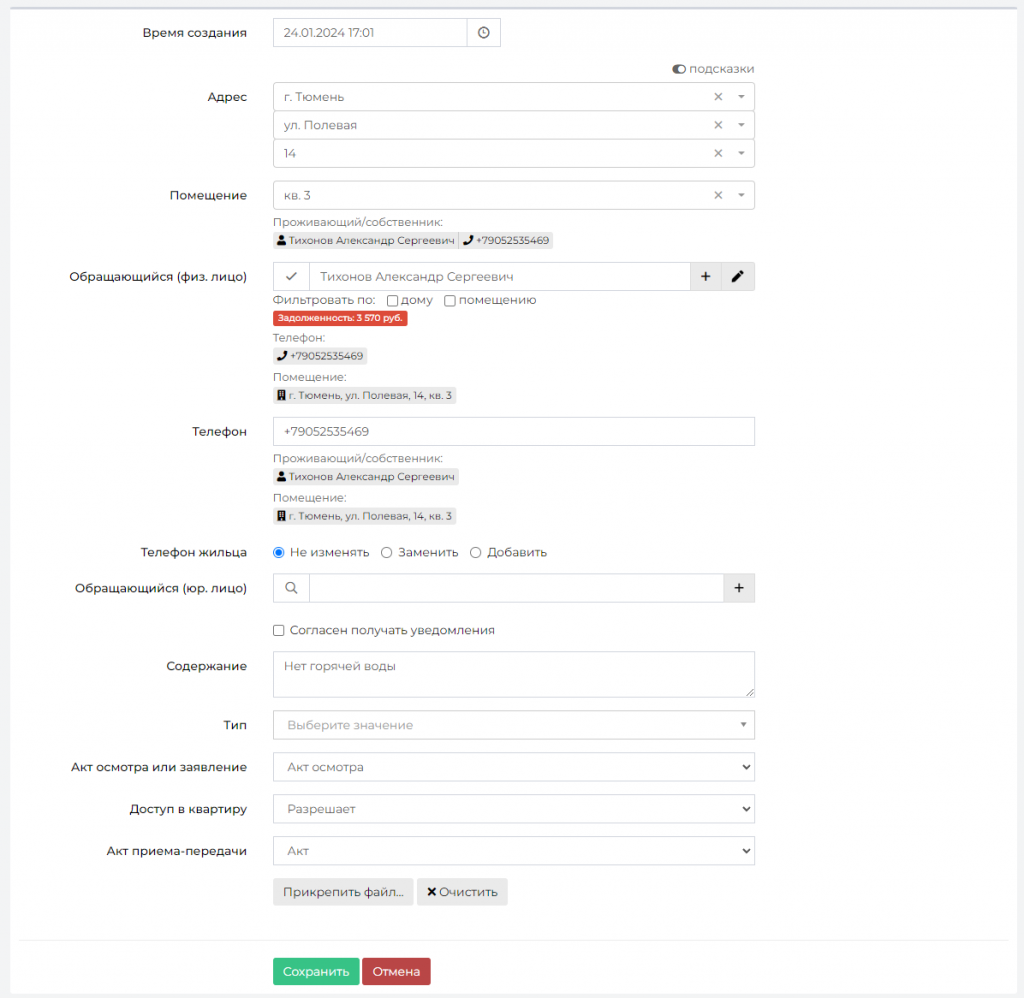
Работа с функцией копирования заявки
В АСУ «Жилищный Стандарт» Пользователи могут копировать созданную заявку. Данный функционал будет полезен в том случае, если по одному помещению нужно создать несколько Заявок с разными Типами. Либо если одна и та же проблема наблюдается в нескольких помещениях.
В карточке созданной Заявки добавлена активная кнопка действий Копировать.

По нажатию кнопки открывается форма создания Заявки с уже предзаполненными данными из копируемой Заявки. Пользователю остается только отредактировать необходимые поля и сохранить Заявку.
Отличие функции Копирование от Создать: Заявка состоит в отсутствии связей между документами. В дальнейшем невозможно будет определить, что заявка создавалась копированием, а не вручную. Блоки Связи документов не зафиксируют первоисточник.
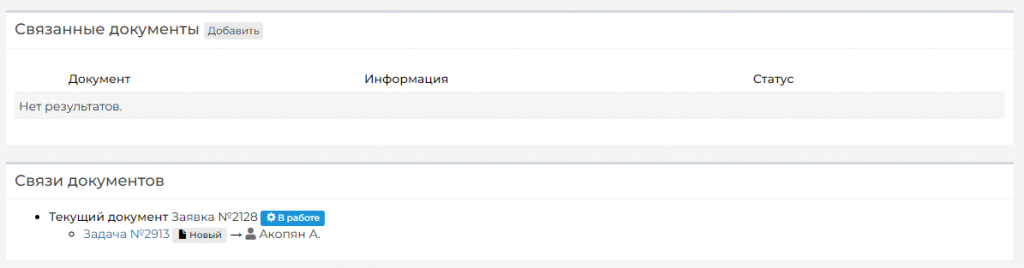
Форма копирования заявки идентична форме создания заявки.
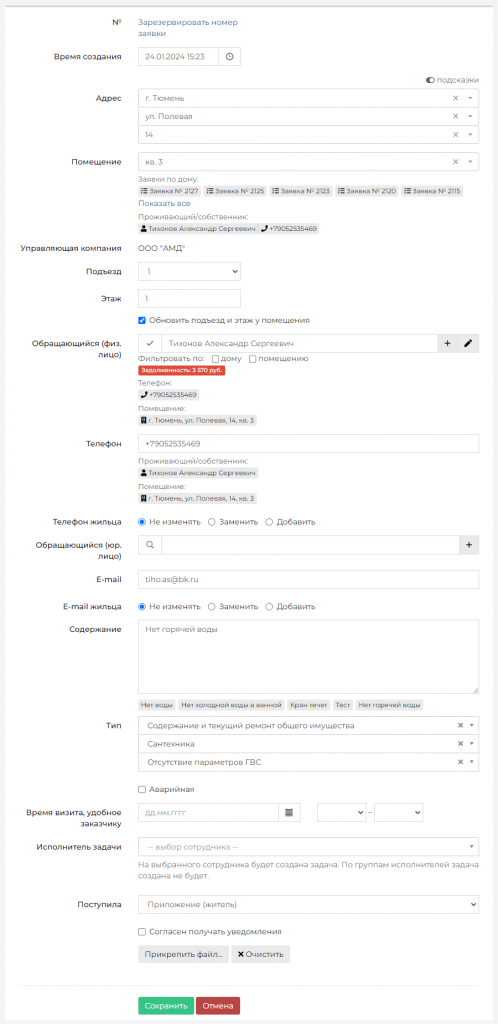
Контроль качества по заявке
В АСУ существует функционал, позволяющий фиксировать оценку качества выполнения работ по выполненной Заявке. Данная оценка может быть получена несколькими путями:
• через личный кабинет Жителя на сайте УК;
• через мобильное приложение жителя;
• с помощью автоматического обзвона АТС Жилищный Стандарт;
• введена через web-интерфейс АСУ.
В данном разделе инструкции будет описан порядок внесения оценки через web-интерфейс.
На странице просмотра выполненной заявки у Пользователя, имеющего права на фиксацию оценки, отображается кнопка Контроль качества.

При нажатии на эту кнопку Пользователю открывается форма для фиксации оценки, полученной от Жителя.
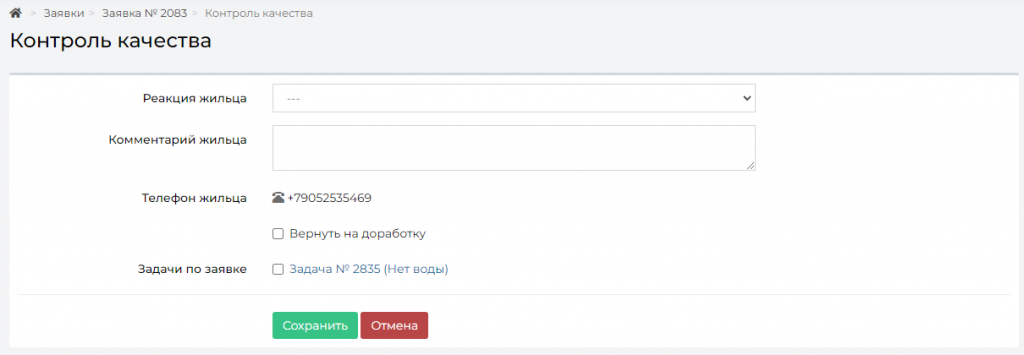
В поле Реакция жильца необходимо ввести численную оценку, которую поставил Обращающийся. Диапазон оценки от Не выполнено до 5. Житель может отказаться от оценки.
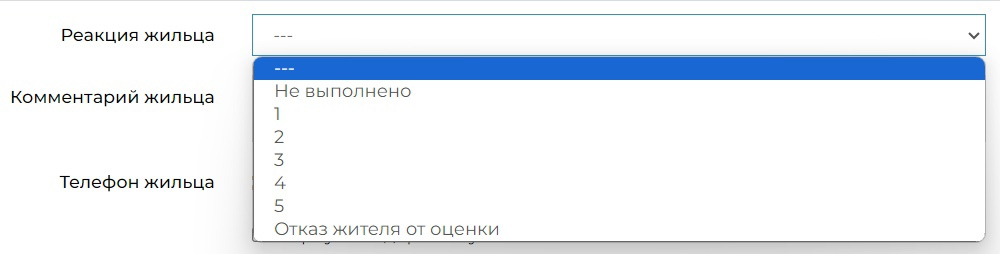
В поле Комментарий жильца можно ввести пояснения о том, почему Обращающийся поставил ту или иную оценку.
В качестве справочной информации отображается номер телефона Жильца.
Поле Вернуть на доработку позволяет выбрать задачи, выполненные в рамках Заявки, и перевести их в статус Повторно в работе.
По умолчанию АСУ настроена таким образом, что при фиксации оценки Не выполнено, все Задачи, которые выполнялись по Заявке, отмечаются как переводимые Повторно в работу.
При нажатии кнопки Сохранить в Заявке в полях Реакция жильца и Комментарий Жильца сохраняется введенная информация. В поле Источник реакции заполняется «Оператор». В поле Время контроля качества отображается дата и время, в которые была внесена оценка.